Создаем BAT файл в ОС Windows

Для автоматизации некоторых рутинных действий на компьютере можно использовать BAT-файлы или, как их еще называют, «батники». С их помощью процедуру, на которую уходит несколько минут, можно выполнить за секунду, запустив лишь один файл, в котором записана нужная команда.
Процедура создания файла BAT
Для создания батника можно использовать несколько способов. Это могут быть сторонние программы, специально предназначенные для работы со скриптами и написания кода, или простой системный Блокнот.
Способ 1: Dr.Batcher
Специально предназначенная программа для создания BAT-файлов. Работать в ней достаточно просто как новичкам, так и опытным пользователям. Писать код можно как в простом визуальном редакторе, который не требует знания команд для написания скрипта, так и в профессиональном режиме с подсветкой синтаксиса и подсказками команд.
Скачать программу с официального сайта.
Создать BAT-файл в программе можно так:
- Запустите программу.
- Нажмите «Create new Batch file».
- В открывшемся окне выберите «Empty Batch file».
- Введите в редакторе необходимые команды.
- Для сохранения нажмите «Shift+Ctrl+S».
- В новом окне выберите папку для сохранения и введите название файла.
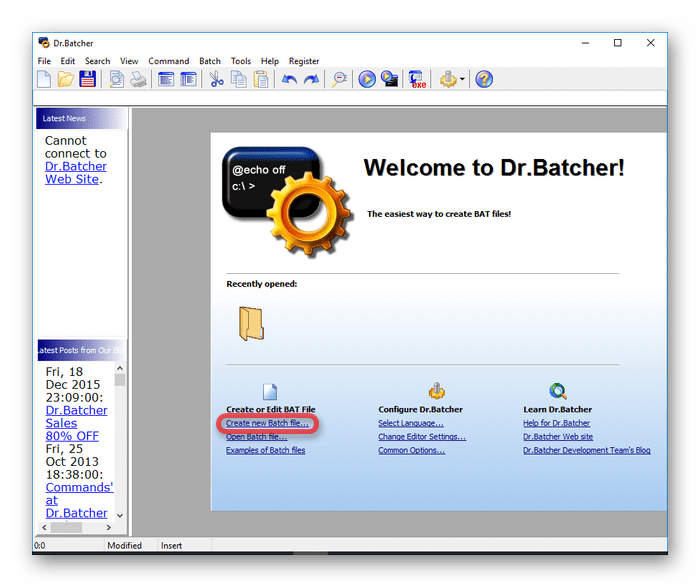

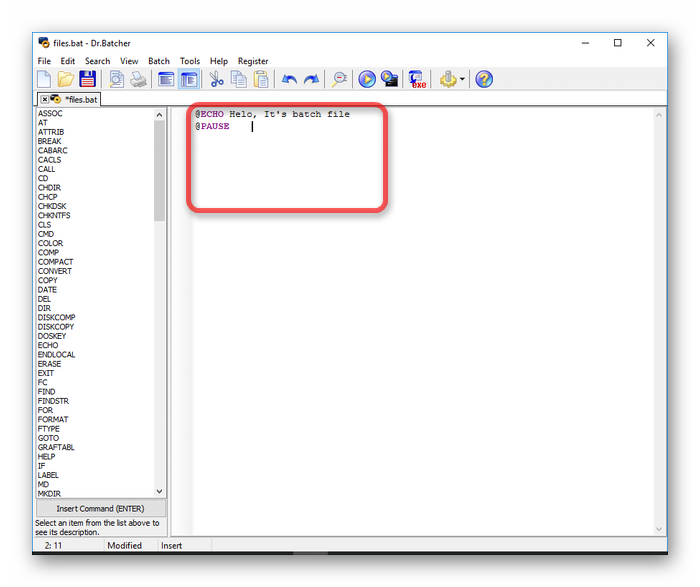

Способ 2: Notepad++
Нотепад является свободным редактором текста, имеющим подсветку синтаксиса для большого количества языков программирования. Написать батник в программе можно следующим образом:
- Запустите редактор.
- В открывшемся окне введите необходимые команды.
- Нажмите «Ctrl+Alt+S» для сохранения.
- Укажите место для сохранения и введите название, в разделе «Тип файла» выберите «Batch Files».
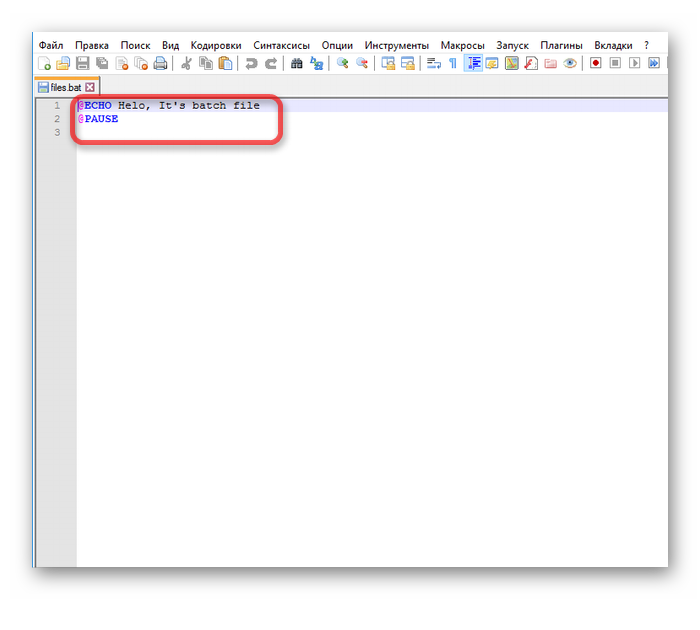

Урок: Как настроить Notepad++
Способ 3: Блокнот
Если нет возможности использовать сторонние утилиты для создания батника, можно написать файл в системном Блокноте. Для этого следует выполнить несколько простых действий:
- Щелкните левой кнопкой мыши по свободному месту рабочего стола.
- Найдите пункт:
Создать - Текстовый документ. - На рабочем столе появится «Новый текстовый файл», запустите его.
- Введите в редакторе необходимый текст.
- Для сохранения нажмите «Ctrl+S».
- В разделе «Тип Файла» укажите «Все файлы».
- Укажите папку для сохранения файла, введите название, в конце записав формат .BAT .




Создать BAT-файл достаточно просто. Для этого можно использовать как сторонние утилиты, так и системные программы. Создав батник, можно упростить ежедневные действия, сведя их до запуска одного файла с набором команд.
Добрый день!
Как с вами можно связаться?
Здравствуйте. Какие у вас вопросы?